Como alterar a mensagem de texto para iMessage e vice -versa no iPhone
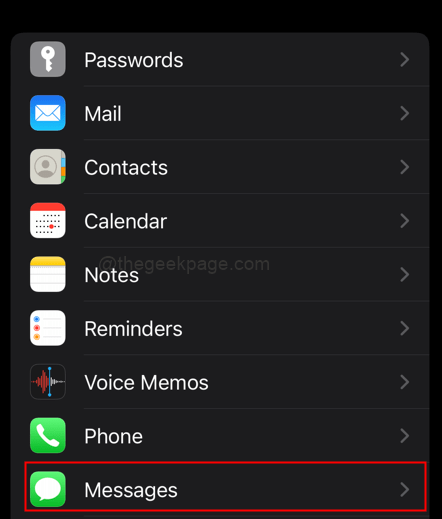
- 1424
- 49
- Leroy Lebsack
O iPhone é conhecido por sua ótima interface de usuário, o que o torna suave para o cliente usar. Esta é uma de suas fortes estratégias de marketing. Isso é no mercado que as pessoas geralmente dizem: uma vez que você o usuário de produtos da Apple você sempre será um usuário de produto da Apple. Isso ocorre porque se torna muito difícil para os usuários se ajustarem a outras interfaces de usuário. Às vezes, os clientes podem não achar tão suaves quanto as interfaces para iPhone. Um desses aplicativos é o aplicativo iMessage. As pessoas podem achar muito conveniente usar a maioria das vezes. Neste artigo, veremos como alterar mensagens de texto para iMessage e vice -versa.
Alterando o iMessage para mensagem de texto no iPhone
Etapa 1: aberto Configurações No seu iPhone.
Etapa 2: role para baixo para selecionar Mensagens.
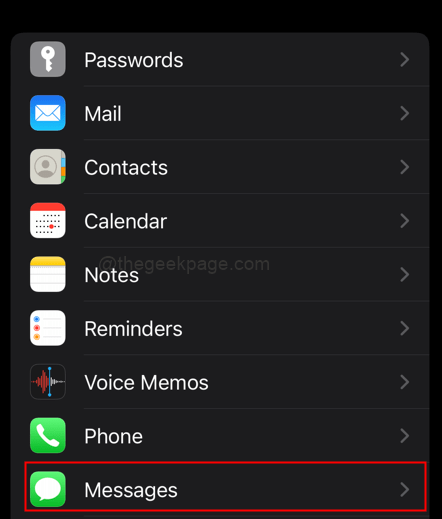
Etapa 3: alterne o botão para o iMessage desligá -lo.
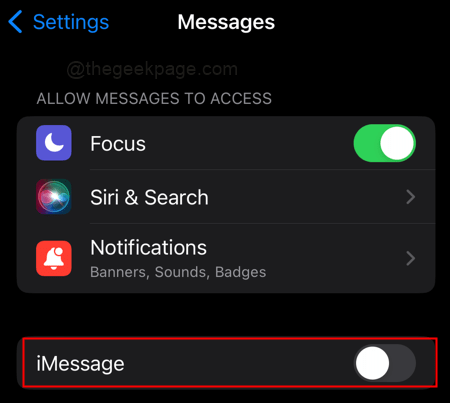
Observação: Se o iMessage estiver desligado, você não precisa tomar nenhuma ação.
Alterando a mensagem de texto para iMessage no iPhone
Etapa 1: Abrir no seu iPhone. Vá para Mensagens de novo.
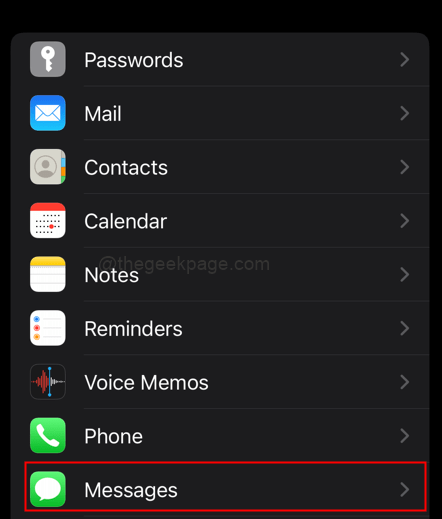
Etapa 2: alterne o botão para iMessage para ligar.
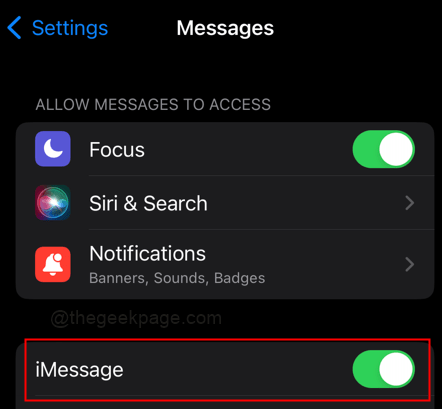
Nota: Sempre que tentamos enviar a mensagem do iPhone para outro dispositivo iOS, a mensagem será enviada por padrão em IMessage. Caso você queira enviar a mensagem do iPhone para outro dispositivo Android, você não pode enviar SMS como imessage. Quando o iMessage for desligado, a mensagem de texto será enviada como um SMS.
Isso é tudo! Espero que o artigo tenha sido útil e informativo. Comente e informe -nos, se você preferir mensagens sobre mensagens de texto. Qual característica do iMessage você mais gosta? Obrigado pela leitura!! Feliz mensagens de texto.
- « Tela ficando preta ao reproduzir notas de voz do WhatsApp na correção de telefone Android
- Como consertar a umidade detectada na porta USB no telefone Android »

